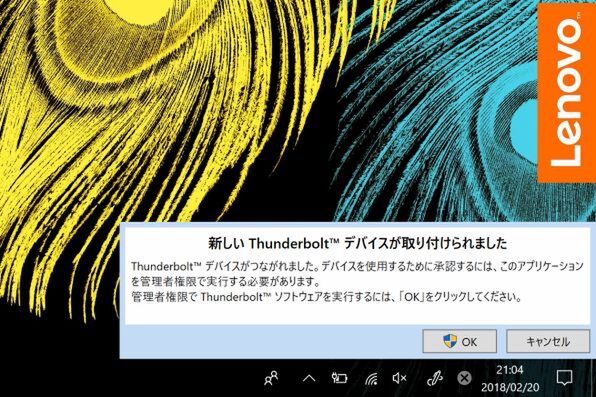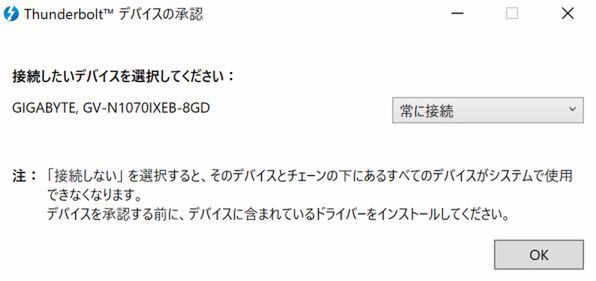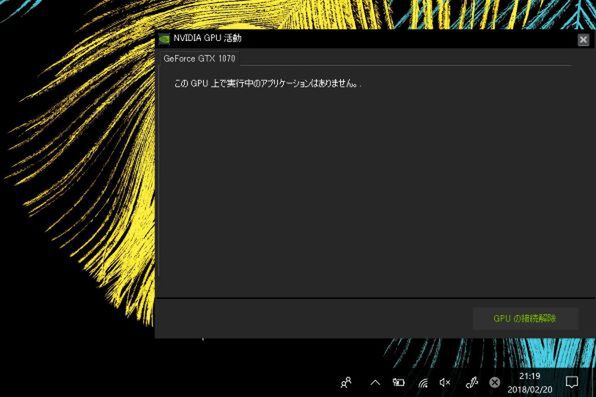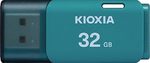ノートPCのグラフィック性能は、主に内蔵グラフィックスを使用するが、ゲーミングPCの場合はMXM規格のグラフィックボードを搭載している。
そのぶん、巨大であったり、発熱が激しかったりするため、ゲーム中心に考えない場合はなにかと問題が生じてしまう。そのあたり都合よく解決できる周辺機器として、Thunderbolt3接続の外付けGPU BOXが登場している。
ただ登場してそれほど年月が経過していないのもあり、外付けGPUが動作するのかどうかいった記載は、各社のThunderbolt3搭載機を見ても、記載されていることが稀だ。
ということで、Lenovo Yoga 920にGIGABYTE製の外付けGPU BOX「AORUS GTX 1070 Gaming Box」を接続してみたところ、しれっと動作してくれたので各種チェックをしていこう。
スターウォーズの世界観に浸れる
Lenovo Yoga 920
今回使用したYoga 920は、通常モデルではなく、たまたま編集部にあったStar Wars Special Edition Lenovo Yoga 920 Galactic Empireだ。天板が銀河帝国をイメージしたデザインになっているのが特徴。限定モデルのため残念ながらすでに販売が終了しているが、ベースとなっているYoga 920のインターフェースなどに違いはない。あくまで、接続テストの参考にしたと考えてもらいたい。
スペックについてもCPUがCore i7-8550U、メモリーがDDR4 PC4-19200 16GB、ストレージはNVMe対応SSD が512GBと、ノートPCとしてはハイスペックなものとなっている。またディスプレーは13.9型(IPSパネル/3840×2160ドット)と、この点もハイスペックだ。
もう少し触れておくと、Yoga 920はヒンジの可動域が広く、通常のノートPCのような形態だけでなく、ディスプレー部をぐるっと360度回すことでタブレットのようにしたり、テント型にして自立させたりできる。
キーレイアウトはこれまでのYOGAシリーズを踏襲しており、スタンダードからはやや外れる部分はあるので、少し慣れる必要はある。もちろん、YOGAシリーズを使用しており、新しいノートPCに更新を考えているのであれば、ほぼ違和感なく移行できるハズだ。
インターフェースを見ると、USB 3.0×1とUSB 3.1 Type-C×2がある。スペックシートによるとUSB 3.1 Type-Cは「USB Power Delivery 3.0対応、Thunderbolt3、DisplayPort出力機能付き」とある。
そのまま読むと、2ポートとも同じ仕様のように見えるが、今回使用したのGIGABYTEの外付けGPU BOXでは、ポート1側に接続したときだけ使用可能だった。充電についてもポートに決まっているので、基本は奥側のポートから使用していくといいだろう。
外付けGPU BOXを接続するとThunderboltデバイスの認証があるので「常に接続」を選ぶくらいで設定はカンタンだ。
また接続するとYoga Y920のディスプレーにGPUからの映像出力が表示されるので、わざわざ別のディスプレーを用意する必要はない。もちろん、外付けGPU BOXからディスプレーへの出力も可能なので、外ではノートPC、自宅ではゲーミングにといった運用もできる。